
★悩み★
・なぜ、SQLite内に数行のデータしかないのにファイルサイズが巨大なの?
・SQLiteの空き領域を開放(圧縮)したいけど、どのコマンドを実行するの?
・VACUUM文を使い、SQLiteのファイルサイズを圧縮する手順を知りたい。
こういった「悩み」に答えます。
★本記事の内容★
① SQLiteで「格納データ量に比例しないファイルサイズ」になる理由を解説
② SQLite3でファイルサイズを圧縮(VACUUM)するための準備を解説
③「VACUUM文」を用いてSQLite3のファイルサイズを圧縮する手順を解説
これからご紹介する「SQLiteでファイルサイズを圧縮(VACUUM)する方法」を実践したことで、筆者は5分以内でSQLite3のファイルを圧縮できました。
記事の前半では「SQLiteで『格納データ量に比例しないファイルサイズ』になる理由」を紹介します。
記事の後半では「VACUUM文を使って、SQLite3のファイルサイズを圧縮(空き領域を開放)する手順」を紹介します。
この記事を読み終えることで、「SQLite3でファイルサイズを圧縮(空き領域を開放)する手順」を把握できるだけでなく、「VACUUM文の構文」も把握した状態になります。
★SQLite3とは★
SQLiteは、「小型」/「高速」/「自己充足的」/「高信頼性」なSQLデータベースエンジンを実装したC言語ライブラリです。
ちなみに、SQLiteのメリットとデメリットに関して知りたい方には、以下の記事がオススメです。
>> 【要点】SQLiteとは?を解消!初心者向けに特徴から使い方を解説
ちなみに、筆者が約2週間でSQLite3を学んだ方法や手順について以下で公開しています。皆様の学習の参考になれば嬉しいです。
>> SQLite3に0から入門し基本操作を習得するまでのロードマップ
SQLiteで「格納データ量に比例しないファイルサイズ」になる理由

『SQLiteで「格納データ量に比例しないファイルサイズ」になる理由』に関して解説します。
「格納データ量に比例しないファイルサイズになる理由」を図で解説しますね。
SQLite3では、下図のように「行」と「列」単位でデータを管理しています。

SQLite3内のデータを削除した場合、下図のように「確保された領域」は削除されないまま残ります。

残った「確保された領域」は、次に「データ追加」した場合に、下図のように再利用される場合があります。

すなわち、「テーブルから大量データを削除した」直後には、「格納データ量に比例しないファイルサイズ」になってしまいます。
以上が、『SQLiteで「格納データ量に比例しないファイルサイズ」になる理由』となります。
SQLite3のテーブルから、大量のデータを削除した場合、以降でご紹介する「VACCUM文(ファイルサイズを圧縮)」の実行を検討しましょう。
SQLite3でファイルサイズを圧縮(VACUUM)するための準備

「SQLite3でファイルサイズを圧縮(VACUUM)するための準備」に関してご紹介します。
★SQLite3でファイルサイズを圧縮(VACUUM)するための準備の流れ★
手順1:SQLite3をインストール
手順2:インストールしたSQLite3の動作確認
手順3:SQLite3内にテーブルを作成
手順4:SQLite3内に大量データを追加(データ登録)
上記手順を実施することで、「SQLite3でファイルサイズを圧縮(VACUUM)するための準備」ができます。
上記の各手順は、以下の日時と環境で動作確認済みです。
動作確認済み日時:2022年2月14日
動作確認済み環境:Ubuntu 20.04.3 LTS
以降で、上記「SQLite3でファイルサイズを圧縮(VACUUM)するための準備の流れ」の各手順に関してご説明します。
手順1:SQLite3をインストール
「手順1:SQLite3をインストール」に関して解説します。
SQLite3のファイルサイズを圧縮(空き領域を開放)するためにも、SQLite3をインストールしましょう。
「SQLite3をインストールする手順」に関しては、お使いのパソコンごとに以下の記事を参照しインストールしましょう。
>>【コピペOK】SQLite3をインストールする手順【Linux向け】
>>【コピペOK】SQLite3をインストールする手順【Ubuntu向け】
>>【最短5分】SQLiteをWindowsへインストールする方法(6枚で図解)
>>【コピペOK】SQLite3をインストールする手順【MacOS向け】
以上で、「手順1:SQLite3をインストール」は完了です。
手順2:インストールしたSQLite3の動作確認
「手順2:インストールしたSQLite3の動作確認」に関して解説します。
動作確認として、インストールしたSQLite3に接続できることを確認しましょう。
「SQLite3に接続する方法」に関しては、以下の記事「SQLite3へ接続する方法」の箇所をご覧ください。
以上で、「手順2:インストールしたSQLite3の動作確認」は完了です。
手順3:SQLite3内にテーブルを作成
「手順3:SQLite3内にテーブルを作成」に関して解説します。
SQLite3のファイルサイズを圧縮(空き領域を開放)するためには、SQLite3内にテーブルを作成する必要があります。
「SQLite3内にテーブルを作成」に関しては、以下の記事をご覧ください。
以上で、「手順3:SQLite3内にテーブルを作成」は完了です。
以降の手順では、上記の記事で作成した「meibo」テーブルを想定として、手順を解説します。
手順4:SQLite3内に大量データを追加(データ登録)
「手順4:SQLite3内に大量データを追加(データ登録)」に関して解説します。
SQLite3のファイルサイズを圧縮(空き領域を開放)がどのぐらい効果があるかを検証するために、大量データをSQLite3に格納しましょう。
大量データをSQLite3に格納するために、以下のコマンドを順に実行してください。
# ↓ SQLite3に接続 ↓
# sqlite3 testdb.sqlite3
SQLite version 3.31.1 2020-01-27 19:55:54
Enter ".help" for usage hints.
# ↓ SQLite3内に存在するテーブルの定義を確認 ↓
sqlite> .schema
CREATE TABLE meibo (id integer, name text);
# ↓ SQLite3に大量データを追加(1万のデータを登録) ↓
with recursive
generate_series(x) as (
select 1
union all
select x+1 from generate_series limit 10000
) insert into meibo (id, name) select x, 'tom'||x from generate_series;
# ↓ 追加されたデータの数を確認 ↓
sqlite> select count(*) from meibo;
10000
# ↓ 追加したデータの一部を確認 ↓
sqlite> select * from meibo limit 2;
1|tom1
2|tom2
コマンド実行後、「10000」が表示された場合、「正常にSQLite3内に大量データを追加できた」と判断できます。
SQLite3内のテーブルに大量データを追加するコマンドは、以下のサイトを参考にさせていただきました。
参照:SQLite3 で generate_series(連番)
以上が、「手順4:SQLite3内に大量データを追加(データ登録)」となります。
上記の流れで、SQLite3でファイルサイズを圧縮(VACUUM)するための準備ができました。
「VACUUM文」を用いてSQLite3のファイルサイズを圧縮する手順

『「VACUUM文」を用いてSQLite3のファイルサイズを圧縮する手順』に関して解説します。
SQLite3のファイルサイズを圧縮(空き領域の開放)するためには、「VACUUM文」を使います。
VACUUM文の「構文」は、以下となります。
VACUUM;
上記の構文をもとにして、以下の「VACUUM文」を実行し、SQLite3のファイルサイズを圧縮してみましょう。
# ↓ SQLite3のファイルサイズを確認 ↓
# ls -ltrh testdb.sqlite3
-rw-r--r-- 1 hero hero 176K Feb 14 11:22 testdb.sqlite3
# ↓ SQLite3に接続 ↓
# sqlite3 testdb.sqlite3
SQLite version 3.31.1 2020-01-27 19:55:54
Enter ".help" for usage hints.
# ↓ SQLite3内に存在するテーブルの定義を確認 ↓
sqlite> .schema
CREATE TABLE meibo(id, name);
# ↓ テーブルに登録されたデータの数を確認 ↓
sqlite> select count(*) from meibo;
10000
# ↓ テーブルを削除 ↓
sqlite> drop table meibo;
# ↓ SQLite3内に存在するテーブルの定義を確認 ↓
sqlite>
# ↓ SQLite3から切断 ↓
sqlite> .exit
# ↓ SQLite3のファイルサイズを確認(ファイルサイズが減っていないことを確認) ↓
# ls -ltrh testdb.sqlite3
-rw-r--r-- 1 hero hero 176K Feb 14 22:09 testdb.sqlite3
# ↓ SQLite3に接続 ↓
# sqlite3 testdb.sqlite3
SQLite version 3.31.1 2020-01-27 19:55:54
Enter ".help" for usage hints.
# ↓ 空き領域を開放するためにVACUUM文を実行 ↓
sqlite> VACUUM;
# ↓ SQLite3から切断 ↓
sqlite> .exit
# ↓ SQLite3のファイルサイズを確認(テーブルサイズが圧縮されたことを確認) ↓
# ls -ltrh testdb.sqlite3
-rw-r--r-- 1 hero hero 4.0K Feb 14 22:10 testdb.sqlite3
コマンド実行後、「SQLite3のファイルサイズが圧縮されていた」場合、「正常にVACUUM文で空き領域を解放できた」と判断できます。
★VACUUM文のコマンドリファレンス★
VACUUM文のコマンドリファレンスは、以下に公開されています。
参照:VACUUM文のコマンドリファレンス(公式サイト)
以上が、『「VACUUM文」を用いてSQLite3のファイルサイズを圧縮する手順』となります。
上記のVACUUM文を実施することで、「SQLite3のファイルサイズを圧縮する」ことができました。
【まとめ】SQLiteのファイルサイズの圧縮(VACUUM)方法

いかがでしたでしょうか?「VACUUM文を実行して、SQLiteのファイルサイズを圧縮(空き領域を解放)する方法」を解説し、以下の悩みを解決しました。
★悩み★
・なぜ、SQLite内に数行のデータしかないのにファイルサイズが巨大なの?
・SQLiteの空き領域を開放(圧縮)したいけど、どのコマンドを実行するの?
・VACUUM文を使い、SQLiteのファイルサイズを圧縮する手順を知りたい。
ぜひあなたも本記事を参考に「SQLite3のファイルサイズを圧縮」を実践してください。

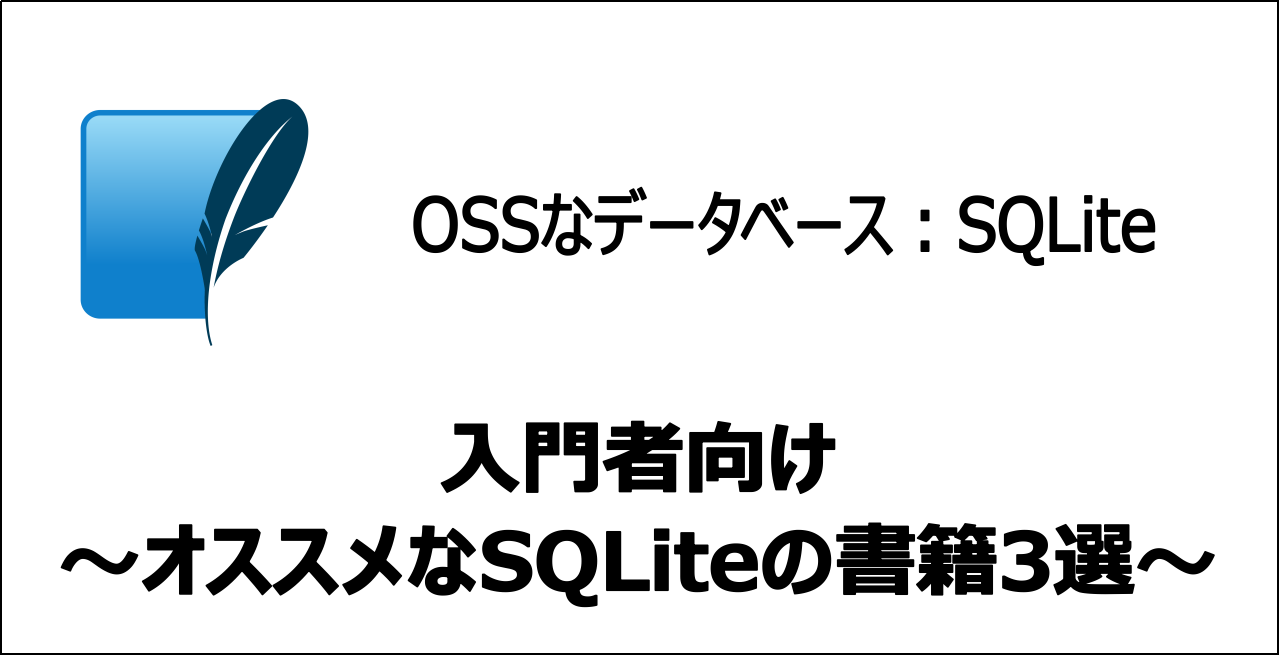




コメント